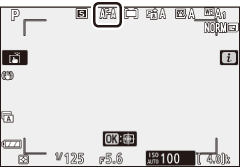Photo-Mode i Meni
Pri privzetih nastavitvah se v i za foto način prikažejo naslednji elementi.
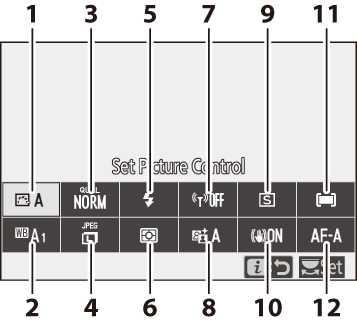
- Nastavite nadzor slike
- Ravnovesje beline
- Kvaliteta slike
- Velikost slike
- Način bliskavice
- Merjenje
- Wi-Fi povezava
- Aktivna D-Lighting
- Način sprostitve
- Optični VR
- Način AF-območja
- Način ostrenja
Nastavite nadzor slike
Izberite nadzor slike glede na motiv ali vrsto scene.
| Možnost | Opis | |
|---|---|---|
| n | Samodejno | Fotoaparat samodejno prilagodi odtenke in tone na podlagi standardnega nadzora slike. Polt portretnih motivov bo videti mehkejša, elementi, kot sta listje in nebo, na posnetkih na prostem pa bolj živi kot na slikah, posnetih s standardnim nadzorom slike. |
| Q | Standardno | Standardna obdelava za uravnotežene rezultate. Priporočeno za večino situacij. |
| R | Nevtralen | Minimalna obdelava za naravne rezultate. Izberite za fotografije, ki bodo kasneje obdelane ali retuširane. |
| S | Živahno | Slike so izboljšane za živahen učinek fototiska. Izberite fotografije, ki poudarjajo primarne barve. |
| T | Enobarvno | Posnemite enobarvne fotografije. |
| o | Portret | Obdelajte portrete za kožo z naravno teksturo in zaokroženim občutkom. |
| p | Pokrajina | Ustvarja živahne pokrajine in mestne pokrajine. |
| q | Stanovanje | Podrobnosti so ohranjene v širokem razponu tonov, od poudarkov do senc. Izberite za fotografije, ki bodo kasneje obsežno obdelane ali retuširane. |
| k 01– k 20 | Creative Picture Control | Izbirate lahko med naslednjimi nadzor slike, vsaka edinstvena kombinacija odtenek, tona, nasičenosti in druge nastavitve uglašenih za določen učinek: Dream, Jutro, Pop, nedelja, temačen, Dramatično, Silence, beljenih, melanholična, Pure, Denim, igrače , sepija , modra , rdeča , roza , oglje , grafit , binarno in ogljik . |
Za ogled nastavitev Picture Control označite Picture Control in pritisnite 3 . Spremembe nastavitev si lahko ogledate na zaslonu ( 0 Spreminjanje nadzora slike ).
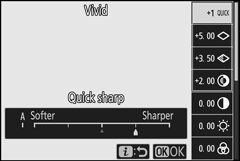
Trenutni nadzor slike je med fotografiranjem označen z ikono na zaslonu.
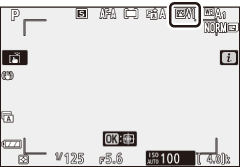
Spreminjanje nadzora slike
Kontrolnike slike je mogoče spremeniti tako, da ustrezajo prizoru ali ustvarjalnemu namenu fotografa. Označite Set Picture Control v i in pritisnite J za prikaz seznama Picture Control, nato označite Picture Control in pritisnite 3 da prikažete nastavitve Picture Control. Pritisnite 1 ali 3 da označite želeno nastavitev, in pritisnite 4 ali 2 da izberete vrednost v korakih po 1, ali zavrtite gumb za podukaze, da izberete vrednost v korakih po 0,25 (razpoložljive možnosti se razlikujejo glede na izbrano funkcijo Picture Control). Privzete nastavitve lahko obnovite s pritiskom na gumb O
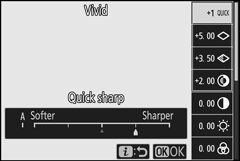
Ko prilagodite nastavitve po svojih željah, pritisnite J da uveljavite spremembe in se vrnete v meni i Kontrole slike, ki so bile spremenjene iz privzetih nastavitev, so označene z zvezdico (» U «).
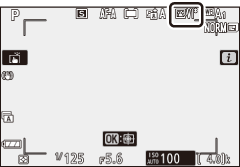
Prejšnje nastavitve
Indikator j pod prikazom vrednosti v meniju z nastavitvami Picture Control označuje prejšnjo vrednost nastavitve.
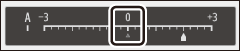
"A" (samodejno)
Če izberete možnost A (samodejno), ki je na voljo za nekatere nastavitve, fotoaparat samodejno prilagodi nastavitev. Rezultati se razlikujejo glede na osvetlitev in položaj motiva v kadru.
Nadzor slike “ n Auto”.
Če n Samodejno , lahko nastavitve prilagodite v razponu od A−2 do A+2 .
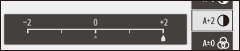
Na voljo so naslednje nastavitve:
| Možnost | Opis | |
|---|---|---|
| Raven učinka | Izključite ali povečajte učinek Creative Picture Control. | |
| Hitro ostro |
Hitro prilagodite ravni za uravnoteženo ostrenje , ostrenje srednjega obsega in jasnost . Prav tako lahko individualno prilagodite naslednje parametre:
|
|
| Ostrenje | ||
| Ostrenje srednjega obsega | ||
| Jasnost | ||
| Kontrast | Prilagodite kontrast. | |
| Svetlost | Povečajte ali zmanjšajte svetlost brez izgube podrobnosti v svetlih ali sencah. | |
| nasičenost | Nadzorujte živahnost barv. | |
| Odtenek | Prilagodite odtenek. | |
| Učinki filtra | Simulirajte učinek barvnih filtrov na enobarvne slike. | |
| Toniranje | Izberite odtenek za enobarvne slike. Pritisk 3 , ko je razen B & W (črno-belo) izbrana opcija zaslonov nasičenja možnosti. | |
| Toniranje (Creative Picture Control) | Prilagodite odtenek barve, ki se uporablja za Creative Picture Controls. | |
Učinki filtra
Izbirajte med naslednjim:
| način | Nastavitev |
|---|---|
| Y (rumena) | Te možnosti izboljšajo kontrast in jih je mogoče uporabiti za zmanjšanje svetlosti neba na krajinskih fotografijah. Oranžna daje večji kontrast kot rumena, rdeča bolj kontrastna kot oranžna. |
| O (oranžna) | |
| R (rdeča) | |
| G (zelena) | Zelena zmehča tone kože in se lahko uporablja za portrete. |
Ravnovesje beline
Prilagodite ravnovesje beline (za več informacij glejte »Uravnoteženost beline«, 0 Ravnovesje beline ).
| Možnost | ||
|---|---|---|
| 4 | Samodejno | |
| Ohranite belo (zmanjšajte tople barve) | ||
| Ohranite splošno vzdušje | ||
| Ohranite tople barve osvetlitve | ||
| D | Avtomatska naravna svetloba | |
| H | Neposredna sončna svetloba | |
| G | Oblačno | |
| M | Senca | |
| J | Žareče | |
| I | Fluorescentno | |
| Natrijeve sijalke | ||
| Toplo bela fluorescentna | ||
| Bela fluorescentna | ||
| Hladno bela fluorescentna | ||
| Dnevna bela fluorescentna | ||
| Fluorescenčna dnevna svetloba | ||
| Visoka temp. živega srebra | ||
| 5 | Bliskavica | |
| K | Izberite barvno temperaturo | |
| L | Prednastavljeni priročnik | |
Če pritisnete 3 ko je označeno Samodejno ali Fluorescentno, se prikažejo podmožnosti za označeni element.
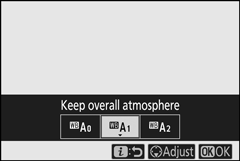
Trenutna možnost uravnoteženja beline je med fotografiranjem označena z ikono na zaslonu.
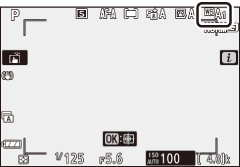
Fino nastavljanje beline
Če v i izberete ravnovesje beline, se prikaže seznam možnosti uravnoteženja beline. Če je označena druga možnost kot Izberi barvno temperaturo , lahko s pritiskom na 3 prikažete možnosti natančne nastavitve. Vse spremembe možnosti fine nastavitve si lahko ogledate na zaslonu.
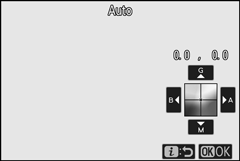
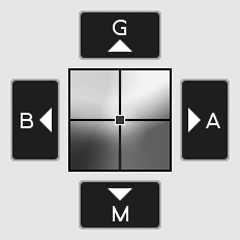
| G | Povečajte zeleno |
|---|---|
| B | Povečajte modro |
| A | Povečajte jantar |
| M | Povečajte magento |
Tapnite puščice na zaslonu ali uporabite večnamenski izbirnik za natančno nastavitev beline. Pritisnite J da shranite nastavitve in se vrnete v meni i
Zvezdica (» U «) poleg ikone za ravnovesje beline na zaslonu za fotografiranje označuje, da je fina nastavitev v veljavi.
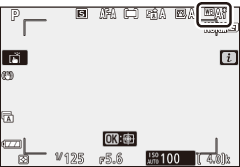
Izbira barvne temperature
Če v i izberete ravnovesje beline, se prikaže seznam možnosti uravnoteženja beline. Ko je označena Izberi barvno temperaturo , si lahko možnosti barvne temperature ogledate s pritiskom na 3 .
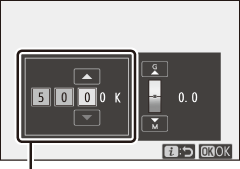
Vrednost za
A mber– B lue os
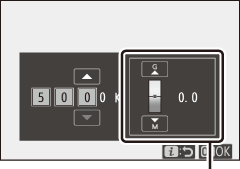
Vrednost za
G reen- M posrednika os
Sporočilo za 4 ali 2 poudariti številk na A mber- lue B ali G reen- M posrednika osi in tiska 1 ali 3 do sprememb. Pritisnite J da shranite nastavitve in se vrnete v meni i Če je za os G reen– M agenta izbrana vrednost, ki ni nič, bo poleg ikone za ravnovesje beline prikazana zvezdica (» U
Izberite Barvna temperatura
Upoštevajte, da s fluorescentno razsvetljavo ne boste dosegli želenih rezultatov. Izberite I ( Fluorescentno ) za fluorescenčne vire svetlobe. Z drugimi viri svetlobe naredite testni posnetek, da ugotovite, ali je izbrana vrednost ustrezna.
Prednastavljeni priročnik
Ročna prednastavitev se uporablja za snemanje in priklic do šestih nastavitev beline po meri za fotografiranje pri mešani osvetlitvi ali za kompenzacijo svetlobnih virov z močno barvno mejo. Sledite spodnjim korakom za merjenje vrednosti za prednastavljeno ročno ravnovesje beline.
-
Prikaz prednastavitev beline.
Označite Priročnik za prednastavitev v i prikaz nastavitev beline in pritisnite 3 da prikažete seznam prednastavitev beline.
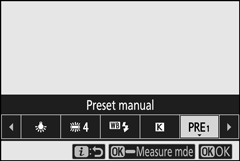
-
Izberite prednastavitev.
Označite želeno prednastavitev beline (d-1 do d-6) in pritisnite J da izberete označeno prednastavitev in se vrnete v meni i
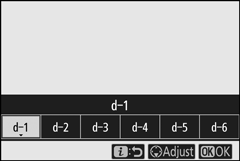
Zaščitene prednastavitve
Prednastavitve, označene z g , so zaščitene in jih ni mogoče spremeniti.
-
Izberite način neposrednega merjenja.
Označite Ravnovesje beline v i in pritisnite in držite J dokler L na prikazovalniku za fotografiranje ne začne utripati in se na sredini okvirja prikaže r
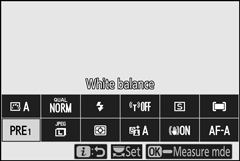

-
Izmerite ravnovesje beline.
Če želite izmeriti ravnovesje beline, tapnite bel ali siv predmet ali uporabite večnamenski izbirnik, da postavite r na belo ali sivo območje zaslona in pritisnite J ali pritisnite sprožilec do konca (upoštevajte, da je r ni mogoče premakniti, ko je vgrajena bliskavica omogočena ali je pritrjena dodatna bliskavica, v tem primeru boste morali izmeriti ravnovesje beline z belim ali sivim predmetom, nameščenim na sredini okvirja).
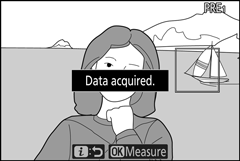
Če kamera ne more izmeriti ravnovesja beline, se prikaže sporočilo. Poskusite znova izmeriti ravnovesje beline z drugo tarčo.
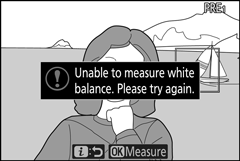
-
Zapustite način neposrednega merjenja.
Pritisnite i za izhod iz načina neposrednega merjenja.
Ročno merjenje prednastavljenega ravnovesja beline
Prednastavljenega ročnega ravnovesja beline ni mogoče izmeriti, ko poteka HDR ali snemanje z večkratno osvetlitvijo.
Način neposrednega merjenja
Način neposrednega merjenja se bo končal, če se v času, izbranem za nastavitev po meri c3 ( Zakasnitev izklopa ) > Časovnik pripravljenosti, ne izvede nobena operacija.
Upravljanje prednastavitev
Možnost Ravnovesje beline > Ročna prednastavitev v meniju za fotografiranje lahko uporabite za kopiranje ravnovesja beline z obstoječe fotografije na izbrano prednastavitev, dodajanje komentarjev ali zaščito prednastavitev.
Ročna prednastavitev: Izbira prednastavitve
Če želite izbrati prednastavitev, v meniju za fotografiranje izberite Ravnovesje beline > Ročna prednastavitev , nato označite prednastavitev in pritisnite J Če trenutno ne obstaja nobena vrednost za izbrano prednastavitev, bo ravnovesje beline nastavljeno na 5200 K, enako kot Neposredna sončna svetloba .
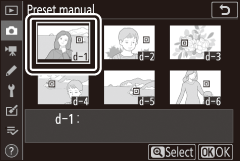
Kvaliteta slike
Izberite format datoteke za fotografije.
| Možnost | Opis |
|---|---|
| NEF (RAW) + JPEG v redu |
Posnemite dve kopiji vsake fotografije: sliko NEF (RAW) in kopijo JPEG. Med predvajanjem je prikazana samo kopija JPEG, toda če izbrišete kopijo JPEG, izbrišete tudi sliko NEF (RAW). Sliko NEF (RAW) si lahko ogledate samo z računalnikom. |
| NEF (RAW) + JPEG normalen |
|
| NEF (RAW) + JPEG osnovni |
|
| NEF (RAW) | Snemajte fotografije v formatu NEF (RAW). |
| JPEG v redu | Snemajte fotografije v formatu JPEG. Stiskanje se poveča, velikost datoteke pa se zmanjša, ko kakovost napreduje od »dobre« preko »normalne« do »osnovne«. |
| JPEG normalen | |
| JPEG osnovni |
Trenutno izbrana možnost je med fotografiranjem prikazana na zaslonu.
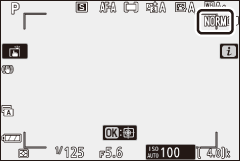
NEF (RAW)
- Datoteke NEF (RAW) imajo pripono »*.nef«.
- Postopek pretvorbe slik NEF (RAW) v druge izjemno prenosljive formate, kot je JPEG, se imenuje »obdelava NEF (RAW)«. Med tem postopkom je mogoče poljubno prilagajati nadzor slike in nastavitve, kot sta kompenzacija osvetlitve in ravnovesje beline.
- Obdelava NEF (RAW) ne vpliva na podatke RAW in njihova kakovost bo ostala nespremenjena, tudi če so slike večkrat obdelane z različnimi nastavitvami.
- Obdelavo NEF (RAW) lahko izvedete v fotoaparatu z uporabo elementa za obdelavo NEF (RAW) v meniju za retuširanje ali v računalniku z Nikonovo programsko opremo NX Studio. NX Studio je brezplačno na voljo v Nikonovem centru za prenose.
Velikost slike
Izberite velikost, pri kateri bodo fotografije posnete.
Trenutno izbrana možnost je med fotografiranjem prikazana na zaslonu.
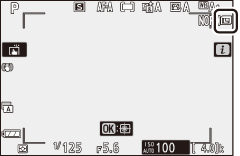
Fizične dimenzije fotografij v slikovnih pikah se razlikujejo glede na možnost, izbrano za Izberi območje slike v meniju za fotografiranje.
| Velikost slike | ||||
|---|---|---|---|---|
| Velika | Srednje | Majhna | ||
| Območje slike | DX (24 × 16) | 5568 × 3712 | 4176 × 2784 | 2784 × 1856 |
| 1 : 1 (16 × 16) | 3712 × 3712 | 2784 × 2784 | 1856 × 1856 | |
| 16 : 9 (24 × 14) | 5568 × 3128 | 4176 × 2344 | 2784 × 1560 | |
Način bliskavice
Izberite način bliskavice za vgrajeno bliskavico. Možnosti, ki so na voljo, so odvisne od načina, izbranega z gumbom za izbiro načina.
| Možnost | Na voljo v | |
|---|---|---|
| I | Napolni bliskavico | P , S , A , M |
| J | Zmanjšanje rdečih oči | |
| L | Počasna sinhronizacija | P , A |
| K | Počasna sinhronizacija + rdeče oči | |
| M | Sinhronizacija zadnje zavese | P , S , A , M |
| X | Samodejno | b , k , p , n , s , f , V , T , U , 5 |
| s | Samodejno + zmanjšanje rdečih oči | b , k , p , n , s , f , V , T , U , 5 |
| t | Samodejna počasna sinhronizacija | o |
| u | Samodejna počasna sinhronizacija + rdeče oči | o |
| s | Bliskavica izklopljena | b , P , S , A , M , k , p , n , o , s , f , V , T , U , 5 |
Trenutno izbrana možnost je med fotografiranjem označena z ikono na zaslonu.
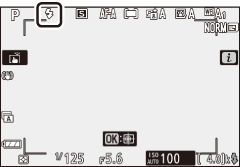
Načini bliskavice so na voljo z dodatnimi bliskavicami
Načini bliskavice, ki so na voljo, ko je nameščena dodatna bliskavica, se razlikujejo glede na način, izbran z gumbom za izbiro načina.
| Možnost | Na voljo v | |
|---|---|---|
| I | Napolni bliskavico | b , P , S , A , M , k , l , p , m , n , r , s , t , d , e , f , g , j , z , V , T , U , 5 , 6 , 1 , 2 , 3 |
| J | Zmanjšanje rdečih oči | b , P , S , A , M , k , l , p , m , n , r , s , t , d , e , f , g , j , z , V , T , U , 5 , 6 , 1 , 2 , 3 |
| L | Počasna sinhronizacija | P , A , o |
| K | Počasna sinhronizacija + rdeče oči | P , A , o |
| M | Sinhronizacija zadnje zavese | P , S , A , M |
| X | Samodejno | — |
| s | Samodejno + zmanjšanje rdečih oči | — |
| t | Samodejna počasna sinhronizacija | — |
| u | Samodejna počasna sinhronizacija + rdeče oči | — |
| s | Bliskavica izklopljena | b , P , S , A , M |
Merjenje
Merjenje določa, kako fotoaparat nastavi osvetlitev. Na voljo so naslednje možnosti:
| Možnost | Opis | |
|---|---|---|
| L | Matrično merjenje | Kamera meri široko območje okvirja in nastavi osvetlitev glede na porazdelitev tonov, barvo, kompozicijo in razdaljo za rezultate, ki so podobni tistim, ki jih vidimo s prostim očesom. |
| M | Sredinsko uteženo merjenje | Kamera meri celoten okvir, vendar največjo težo dodeli območju v središču okvirja, katerega velikost lahko izberete z nastavitvijo po meri b3 ( Center-weighted area ). To je klasični merilnik za portrete in je priporočljiv tudi pri uporabi filtrov s faktorjem osvetlitve (faktorjem filtra) nad 1×. |
| N | Točkovno merjenje | Fotoaparat meri krog ⌀3,5 mm (kar ustreza približno 2,5 % okvirja), ki je osredotočen na trenutno točko ostrenja, kar omogoča merjenje motivov, ki niso v središču (če je v veljavi samodejno ostrenje območja, bo fotoaparat namesto tega meril osrednja točka ostrenja). Točkovno merjenje zagotavlja, da bo motiv pravilno osvetljen, tudi če je ozadje veliko svetlejše ali temnejše. |
| t | Poudarjeno merjenje | Fotoaparat pripiše največjo težo poudarkom. Uporabite to možnost, da zmanjšate izgubo podrobnosti v poudarkih, na primer pri fotografiranju reflektorjev na odru. |
Trenutno izbrana možnost je med fotografiranjem označena z ikono na zaslonu.
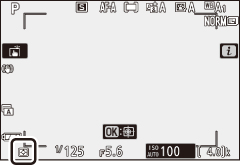
Wi-Fi povezava
Omogočite ali onemogočite Wi-Fi. Omogočite Wi-Fi, da vzpostavite brezžične povezave z računalniki ali med fotoaparatom in pametnimi telefoni ali tabličnimi računalniki (pametne naprave), v katerih se izvaja aplikacija SnapBridge.
Kamera prikaže ikono Wi-Fi, ko je Wi-Fi omogočen.
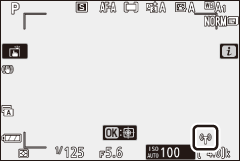
Če želite izklopiti Wi-Fi, označite povezavo Wi-Fi v i in pritisnite J . Če je Wi-Fi trenutno omogočen, se prikaže poziv Zapri povezavo Wi-Fi; pritisnite J da končate povezavo.
Aktivna D-Lighting
Active D-Lighting ohranja podrobnosti v poudarkih in sencah ter ustvarja fotografije z naravnim kontrastom. Uporabite za prizore z visokim kontrastom, na primer pri fotografiranju svetlo osvetljene zunanje pokrajine skozi vrata ali okna ali fotografiranju zasenčenih motivov na sončen dan. Najbolj učinkovit je pri uporabi z matričnim merjenjem.

Izklopljeno

Y Samodejno
| Možnost | Opis | |
|---|---|---|
| Y | Samodejno | Fotoaparat samodejno prilagodi aktivno D-Lighting glede na pogoje fotografiranja (v načinu M pa je Y Auto enakovredno Q Normal ). |
| Z | Ekstra visoko | Izberite količino aktivnega D-Lightinga, ki se izvaja med Z zelo visoko , P visoko , Q normalno in R nizko . |
| P | Visoko | |
| Q | Normalno | |
| R | Nizka | |
| c | Izklopljeno | Aktivna D-Lighting izklopljena. |
Trenutno izbrana možnost je med fotografiranjem označena z ikono na zaslonu.
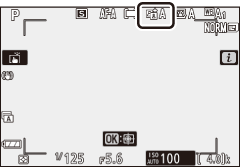
Aktivna D-Lighting
Na fotografijah, posnetih s funkcijo Active D-Lighting, se lahko pojavi šum (naključno razporejene svetle slikovne pike, megla ali črte). Pri nekaterih motivih je lahko vidno neenakomerno senčenje. Active D-Lighting se ne uporablja pri visoki občutljivosti ISO (Hi 1 in Hi 2), vključno z visoko občutljivostjo, izbrano s samodejnim nadzorom občutljivosti ISO.
Način sprostitve
Izberite operacijo, ki se izvede, ko je sprožilec pritisnjen do konca.
| Možnost | Opis | |
|---|---|---|
| U | Enojni okvir | Fotoaparat posname eno fotografijo vsakič, ko pritisnete sprožilec. |
| V | Neprekinjeno L | Medtem ko držite sprožilec pritisnjen, fotoaparat snema 1–4 sličice na sekundo. Hitrost sličic lahko izberete z vrtenjem gumba za podukaze, ko je v meniju načina sprostitve označeno Neprekinjeno L. |
| W | Neprekinjeno H | Medtem ko držite sprožilec pritisnjen, fotoaparat snema do približno 5 sličic na sekundo. |
| X | Neprekinjeno H (podaljšano) | Medtem ko držite sprožilec pritisnjen, fotoaparat snema do približno 11 sličic na sekundo. Vgrajene bliskavice in izbirnih bliskavic ni mogoče uporabiti. Zmanjšanje utripanja nima učinka. |
| E | Samosprožilec | Fotografirajte s samosprožilcem ( 0 Samosprožilec ). |
Če pritisnete 3 ko je označeno Continuous L, se prikažejo možnosti hitrosti napredovanja slike.
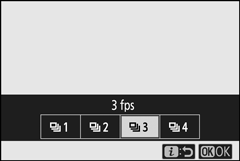
Trenutni način sprostitve je prikazan z ikono na zaslonu za fotografiranje.

Zaslon za streljanje
V neprekinjenem nizkohitrostnem in neprekinjenem visokohitrostnem načinu se zaslon posodablja v realnem času tudi med fotografiranjem.
Stopnja napredovanja okvirja
Stopnja napredovanja slike se razlikuje glede na nastavitve kamere. Približne najvišje stopnje pri različnih nastavitvah so navedene v spodnji tabeli.
| Način sprostitve | Kvaliteta slike | Bitna globina | Tiho fotografiranje | |
|---|---|---|---|---|
| Izklopljeno | Vklopljeno | |||
| Neprekinjeno L | JPEG | — | Izbran uporabnik | |
| NEF (RAW)/ NEF (RAW) + JPEG |
12 | |||
| 14 | ||||
| Neprekinjeno H | JPEG | — | 5 sličic na sekundo | 4,5 sličic na sekundo |
| NEF (RAW)/ NEF (RAW) + JPEG |
12 | |||
| 14 | 4 sličice na sekundo | |||
| Neprekinjeno H (razširjeno) |
JPEG | — | 11 sličic na sekundo * | 11 sličic na sekundo |
| NEF (RAW)/ NEF (RAW) + JPEG |
12 | |||
| 14 | 9 sličic na sekundo | 8,5 sličic na sekundo | ||
10 sličic na sekundo, ko je za nastavitev po meri d4 ( Vrsta zaklopa ) izbrana elektronska sprednja zavesa.
Neprekinjeno H (razširjeno)
Odvisno od nastavitev fotoaparata se lahko osvetlitev med vsakim zaporedjem neenakomerno razlikuje. To je mogoče preprečiti z zaklepanjem osvetlitve ( 0 Zaklepanje fokusa in osvetlitve ).
Memory Buffer
Fotoaparat je opremljen s pomnilnikom za začasno shranjevanje, ki omogoča nadaljevanje snemanja, medtem ko se fotografije shranjujejo na pomnilniško kartico. Približno število slik, ki jih je mogoče shraniti v medpomnilnik pri trenutnih nastavitvah, je prikazano na zaslonih s štetjem osvetlitve, medtem ko je sprožilec pritisnjen do polovice.
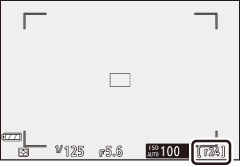
Med snemanjem fotografij na pomnilniško kartico sveti lučka za dostop do pomnilniške kartice. Snemanje lahko traja od nekaj sekund do nekaj minut, odvisno od pogojev fotografiranja in zmogljivosti pomnilniške kartice. Ne odstranjujte pomnilniške kartice ali baterije, dokler lučka za dostop ne ugasne. Če je fotoaparat izklopljen, medtem ko so podatki v medpomnilniku, se napajanje ne izklopi, dokler niso posnete vse slike v medpomnilniku. Če je baterija prazna, medtem ko slike ostanejo v medpomnilniku, bo sprožilec onemogočen in slike bodo prenesene na pomnilniško kartico.
Samosprožilec
V načinu samosprožilca se s pritiskom na sprožilec zažene časovnik in fotografija se posname, ko se časovnik izteče.
-
V i izberite način za sprostitev , označite Samosprožilec in pritisnite 3 .
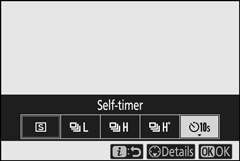
-
Izberite zakasnitev sproščanja samosprožilca in število posnetkov.
Ko so nastavitve končane, pritisnite J
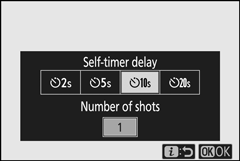
-
Uokvirite fotografijo in izostrite.
V načinih ostrenja s prednostjo sprostitve, vključno z AF-S , se časovnik ne bo zagnal, razen če fotoaparat ne more izostriti.

-
Zaženite časovnik.
Pritisnite sprožilec do konca, da zaženete časovnik. Na E in lučka samosprožilca bo začela utripati in prenehala dve sekundi pred fotografiranjem.

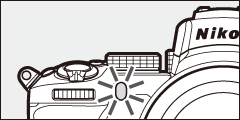
Snemanje več posnetkov
Uporabite nastavitev po meri c2 ( Samosprožilec ), da izberete število posnetih posnetkov in interval med posnetimi posnetki, ko se samosprožilec konča z odštevanjem.
Optični VR
Izberite, ali želite omogočiti optično zmanjšanje tresljajev. Razpoložljive možnosti se razlikujejo glede na objektiv.
| Možnost | Opis | |
|---|---|---|
| C | Normalno (VR omogočeno) |
Izberite za izboljšano optično zmanjšanje tresljajev pri fotografiranju statičnih motivov. |
| D | Šport | Izberite pri fotografiranju športnikov in drugih subjektov, ki se premikajo hitro in nepredvidljivo. |
| E | Izklopljeno | Optično zmanjšanje vibracij je izklopljeno. |
Možnosti, ki niso Off, so med fotografiranjem prikazane z ikono na zaslonu.
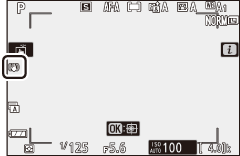
Optični VR
Optični VR morda ne bo na voljo pri nekaterih objektivih. Če uporabljate zmanjšanje tresljajev, počakajte, da se slika na zaslonu stabilizira, preden začnete fotografirati. Pri nekaterih lečah se lahko slika na zaslonu pomiga tudi po sprostitvi zaklopa; to je normalno in ne pomeni okvare. Upoštevajte, da se nastavitve za objektive z optičnim zmanjševanjem tresljajev, nameščene na stojalo ali monopod, lahko razlikujejo glede na objektiv; za podrobnosti glejte priročnik za objektive.
Za premikanje posnetkov priporočamo Normal ali Sport. V običajnem in športnem načinu se optično zmanjšanje tresljajev uporablja samo za gibanje, ki ni del pomika (če je fotoaparat na primer vodoravno pomičen, bo optično zmanjšanje tresljajev uporabljeno samo za navpično tresenje).
Način AF-območja
Način AF-area nadzira, kako fotoaparat izbere točko ostrenja za samodejno ostrenje. Za več informacij glejte »Način območja AF« ( 0 Način območja AF ).
| Možnost | |
|---|---|
| 3 | Točen AF |
| d | Enotočkovni AF |
| e | AF z dinamičnim območjem |
| f | Širokopodročno AF (S) |
| g | Širokopodročno AF (L) |
| h | Samodejno območje AF |
Trenutno izbrana možnost je med fotografiranjem prikazana z ikono na zaslonu.
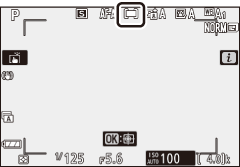
Način ostrenja
Način ostrenja nadzoruje, kako fotoaparat izostri. Za več informacij glejte »Izbira načina ostrenja« ( 0 Izbira načina ostrenja ).
| Možnost | |
|---|---|
| AF-A | Samodejni preklop načina AF |
| AF-S | Enojni AF |
| AF-C | Neprekinjeno AF |
| MF | Ročno ostrenje |
Trenutno izbrana možnost je med fotografiranjem prikazana z ikono na zaslonu.